Si selecciona un píxel Aspecto extraño en la pantalla de su computadora Este píxel puede estar atascado o muerto. Aquí está la diferencia: los píxeles atascados aparecen en cualquiera de los colores que pueden tener los tres subpíxeles, es decir, azul, rojo o verde; Por otro lado, en el píxel muerto, todos están apagados píxeles Sub permanentemente, lo que hace que parezca negro. Hay algunos casos en los que los píxeles pueden quedar atascados incluso en negro.
En ambos casos, Hay maneras de arreglar esto. Si ve un píxel de color o blanco, podrá arreglarlo, y si ve uno negro, las posibilidades son escasas, pero aún hay esperanza de que eso suceda. Por otro lado, puede que no ser el píxel Muerto siempre está tan muerto como crees, por eso usamos el término "reparación de píxeles muertos".
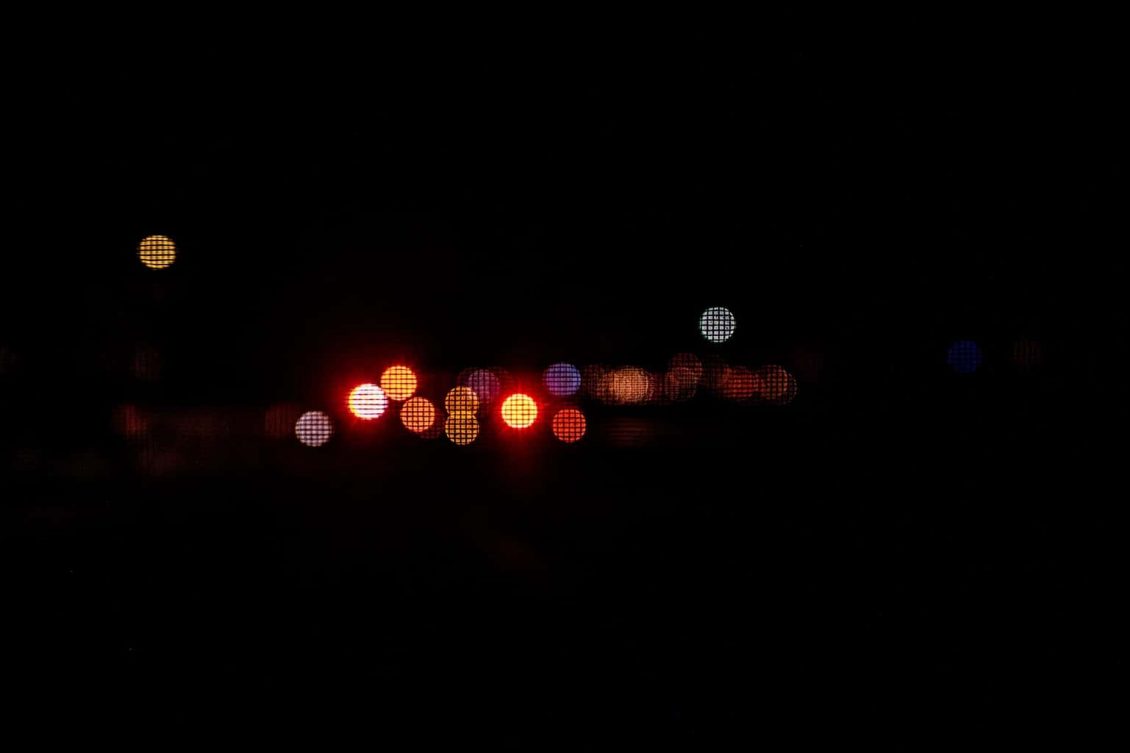
Hemos elegido cinco de los mejores programas para reparar un píxel atascado (puede parecer muerto en algún momento), así que asegúrese de consultar su conjunto de funciones para ver qué puede esperar de estos programas.
Software de Windows para encontrar y reparar píxeles atascados
1. Corrección de pantalla JSS
Para quien es necesario: Usuarios que quieren obtener un reparador de píxeles atascado en línea
JSScreenfix es algo bajo en términos de características, pero su principal ventaja es que es increíblemente conveniente. Es una herramienta online, por lo que no requiere instalación alguna. Simplemente puede visitar el sitio y abrir el subprograma Javascript/HTML5 y eso es todo. En comparación con algunas de las otras opciones de esta lista, no le permite personalizar su solución de reparación de píxeles ni apuntar a píxeles individuales. Sin embargo, se puede decir que su enfoque es bastante práctico: puede tener una pantalla cuadrada de tamaño mediano que muestre un patrón aleatorio de ruido de alta frecuencia girando sobre todos los píxeles a través de rojo, verde y azul. Todo lo que tiene que hacer es colocar el píxel atascado en el cuadro y dejar el navegador abierto con JSScreenfix ejecutándose durante algún tiempo. Si tiene suerte, puede notar los resultados en tan solo 10 minutos. Lo mejor que puede hacer es dejar JSScreenfix por una noche y luego verificarlo a la mañana siguiente.
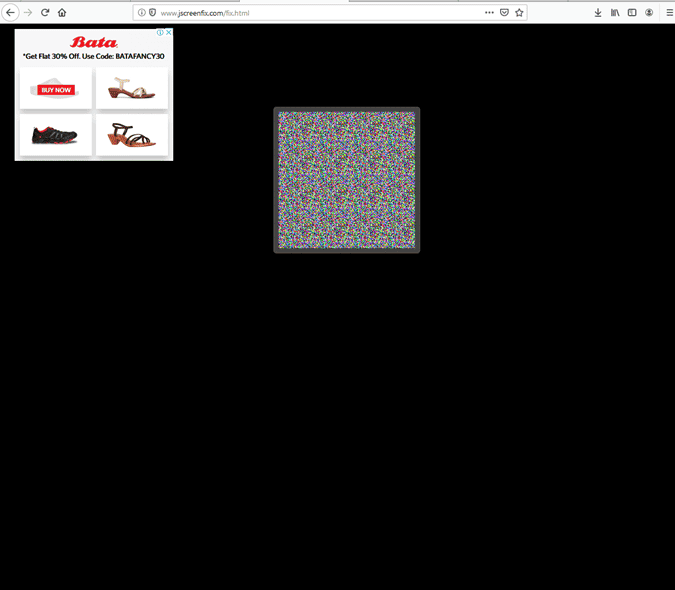
Positivos:
- Muy conveniente ya que es una herramienta basada en la web.
Negativos:
- Sin funciones de personalización
Use este enlace para usar Corrección de pantalla JSS
2. Reparación de píxeles Rizonesoft
Para quien es necesario: Usuarios avanzados que desean una suite de reparación de píxeles profunda y personalizable
Rizonesoft Pixel Repair es exactamente lo contrario de JSScreenfix: donde este último se enfoca en la facilidad de uso y la conveniencia sobre la flexibilidad, Rizonesoft Pixel Repair se trata de brindarle tantas opciones como sea posible cuando intenta reparar un píxel atascado. Convierte toda la pantalla en un solo color: si hay píxeles atascados, aparecerán. Descubrimos que la opción de pantalla negra ayudó a encontrar píxeles atascados más rápido. Una vez que encuentre el píxel atascado, Rizonesoft Pixel Repair le permite elegir entre una variedad de patrones de flash. Puede seleccionar los colores para que parpadeen; este rango va desde una simple disposición rojo-verde-azul hasta patrones de parpadeo más complejos. También puede elegir la duración del patrón de destello. De forma predeterminada, obtendrá una ventana de estilo flash que es un poco más pequeña que la que ofrece JSScreenfix. Pero puede presionar F11 para llenar la pantalla. Solo tenga cuidado con las configuraciones más altas: esto hará que toda la pantalla parpadee como una locura, lo que puede ser un peligro para la seguridad si tiene problemas de convulsiones.
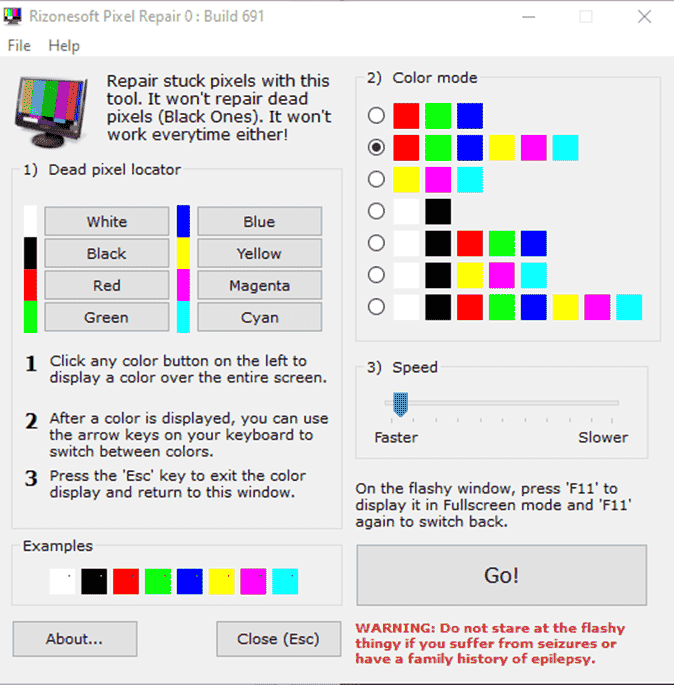
Positivos:
- Control preciso por parte del usuario de las secuencias de flash, el tiempo y los colores
Negativos:
- Puede ser una herramienta tediosa para los usuarios.
Descargar el Reparación de píxeles Rizonesoft aquí
3. Doctor de píxeles
Para quien es necesario: Usuarios que desean "tratamientos" fáciles de usar y versátiles para píxeles muertos o atascados
Pixel Doctor, como sugiere su nombre, quiere encargarse de los píxeles atascados por sí mismo, reduciendo así su participación. Esta es una buena idea si es un usuario que no sabe cómo solucionar problemas de inmediato: si tiene problemas para identificar píxeles atascados o para obtener el patrón de flash correcto, Pixel Doctor facilita las cosas. Tiene dos modos principales: modo de ciclo y modo único. En el modo de ciclo, toda la pantalla parpadea en color. Puede ajustar la velocidad del flash, aunque el valor predeterminado está bien. El modo único le permite flashear partes específicas de la pantalla. Si bien ambos modos le brindan la oportunidad de configurar y personalizar, Pixel Doctor garantiza que la experiencia esté lista para usar. Con Rizonesoft, por ejemplo, la velocidad del flash predeterminada no es tan buena y el ciclo de color predeterminado solo pasa por rojo, verde y azul. Con Pixel Doctor, si no está demasiado preocupado por el brillo de la pantalla parpadeante, es tan fácil como elegir un modo de ciclo y volver a la habitación en unas pocas horas para comprobar si funciona.
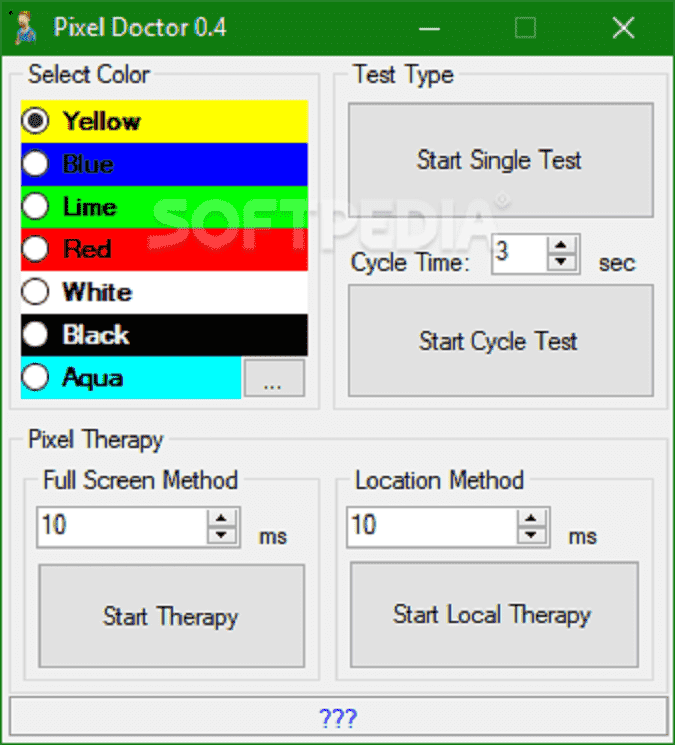
Positivos:
- Proporciona funciones fáciles de usar para usuarios comunes
- Proporciona dos modos principales de flexibilidad en comparación con JSScreenfix
Negativos:
- nada
Descargar el doctor píxel aquí
4. UDPíxel
Para quien es necesario: Usuarios que buscan el reparador de píxeles muertos más confiable
Recomendamos personalmente UDPixel. Es una solución que he usado con éxito para controlar los píxeles atascados en mi monitor coreano importado. Al comprar pantallas sin marca de Corea, los píxeles muertos son casi inevitables: casi todas las pantallas, incluso una etiquetada como "Pixel Perfect", pueden tener al menos un píxel muerto. Mi pantalla originalmente tiene dos píxeles verdes atascados. El primero era muy molesto porque estaba ubicado aproximadamente en el medio de la pantalla. Después de usar UDPixel, ambos píxeles suspendidos se volvieron notablemente menos brillantes. La dirección hacia el centro del color también cambió a un rojo apagado, que es difícil de notar mientras se juega. UDPixel brinda a los usuarios el control más preciso de todas las soluciones hasta la fecha. Puede configurar el área del flash a tan solo 1 x 1 píxel, lo que le permite apuntar solo a los píxeles atascados y nada más. También puede controlar la velocidad del flash. Si bien puede requerir cierta habilidad para alinear con precisión el puntero del mouse con el píxel atascado, esto le permitirá concentrarse en hacer otras cosas productivas en su computadora en lugar de tener que dedicarlo a detener el agrupamiento de píxeles.
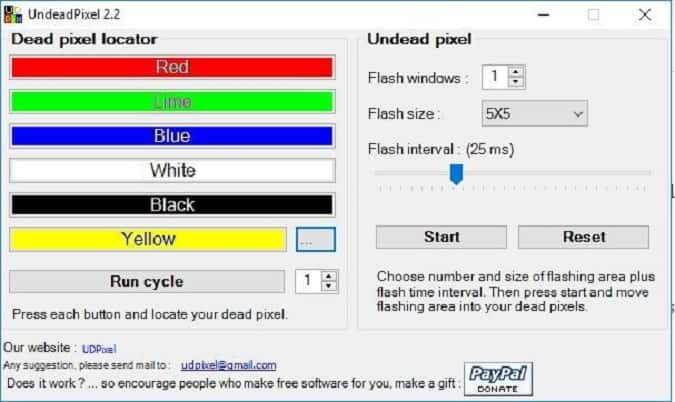
Positivos:
- Le permite flashear píxeles individuales
- Gran cantidad de personalización del usuario
Negativos:
- nada
Descargar el PUDPíxel aquí
5. Tecnología LCD
Para quien es necesario: Usuarios que desean un conjunto de pruebas de pantalla completa que también incluya identificación de píxeles muertos
LCD Tech no es una utilidad de reparación de píxeles per se. En realidad, es un montón de pruebas y materiales de referencia para monitores LCD en general. Una de sus características es el verificador de píxeles atascados. Esta es una herramienta simple que hace lo mismo que la opción atascada de Rizonesoft Pixel Repair: pinta toda la pantalla en un solo color, permitiéndote encontrar píxeles atascados o muertos simplemente porque se destacan. Aquí solo obtiene cuatro opciones de color, negro, verde, azul y rojo, y la herramienta rota a través de esas opciones si suelta el clic. Estas son las opciones menos funcionales en esta lista para reparar píxeles muertos, pero las estamos agregando aquí porque también le permiten probar una gran cantidad de problemas adicionales con su LCD. La prueba de cambio de color puede ayudarlo a determinar si tiene un panel TN antiguo o un panel VA. Si tiene un dispositivo más antiguo, esto puede ayudarlo a determinar si la función de decoloración es un problema que debe verificar o simplemente una falla original. La prueba de rango dinámico también es útil porque puede darle una idea rápida de qué tan bien su pantalla puede manejar un alto contraste. El cuadro de mando pobre aquí puede decirle que la calibración del monitor lista para usar necesita mejoras.
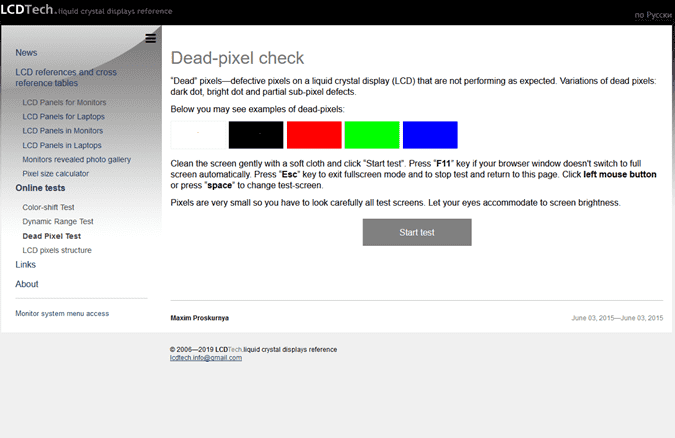
Positivos:
- Tiene una amplia gama de pruebas de LCD, incluida la prueba de píxeles atascados
Negativos:
- Solo le permite identificar píxeles atascados; no tiene una solución integrada para solucionarlos.
Visita Tecnología LCD aquí
Embalaje
Cada una de estas soluciones para reparar píxeles atascados tiene sus propias ventajas y desventajas. Sin embargo, personalmente recomiendo UDPixel. Es la solución que más he usado y ha ayudado a que los píxeles muertos sean notablemente menos visibles en mi pantalla privada. Si la facilidad de uso es su principal preocupación, JSScreenfix es la opción más obvia, ya que es una herramienta en línea simple. Sin embargo, la compensación aquí no es permitirle personalizar las cosas en absoluto. Rizonesoft es para usuarios avanzados que desean tener el máximo control cuando intentan reparar píxeles atascados. Le permite ajustar los patrones de flash, la velocidad, los colores y la cantidad de pantalla que personalizará. El inconveniente también es este, aunque es la solución menos fácil de usar aquí y necesitará algo de tiempo al final para configurarlo correctamente. Finalmente, si bien LCD Tech tiene un uso limitado para reparar píxeles muertos o atascados, es excelente si desea realizar una verificación integral del estado de su pantalla, incluidos los píxeles muertos o atascados. Si su pantalla no tiene píxeles atascados, eso no significa que esté funcionando de la mejor manera. Deberá consultar nuestra lista de herramientas gratuitas de calibración de pantalla aquí para aprender cómo Calibre su monitor para obtener la máxima precisión de color.







